
L'onglet Options vous permet de personnaliser Jingle Palette à votre convenance.
N'oubliez pas que les changements (volume, effets, couleur, mode de lecture, chargement ou effacement de jingles) dans une palette sont mémorisés seulement lors de l'enregistrement de la palette. Une icône disquette apparaît lors de chaque changement, pour vous rappeler d'enregistrer la palette afin de conserver les changements. Cliquer sur l'icône disquette enregistrera directement la palette sans demander le nom de palette, ou focalisera sur le champ de saisie du nom de palette pour une nouvelle palette.

Cliquez sur le mode de lecture (Lecture / Stop, Répétition automatique, Lecture momentanée et Lecture sans stop) que vous voulez assigner à un jingle. Tous les boutons assignés de la palette passeront dans la couleur correspondante au mode de lecture, ainsi vous pouvez choisir le jingle à lire dans ce mode. Pour vous rappeler le mode de lecture, un voyant de couleur correspondante est allumé sur le bouton. Voir Lecture pour en savoir plus sur les modes de lecture.
Un clic droit sur le bouton de jingle et choisir le mode de lecture voulu vous donnera le même résultat.
Chaque jingle peut être lu en mode boucle, et cette préférence est sauvegardé lors de l'enregistrement de la palette. Pour ce faire, cliquez sur le bouton Mode boucle / séquentiel. Le bouton changera en Mode boucle et tous les boutons assignés de la palette passeront en orange, vous permettant de choisir le jingle à jouer en mode boucle :
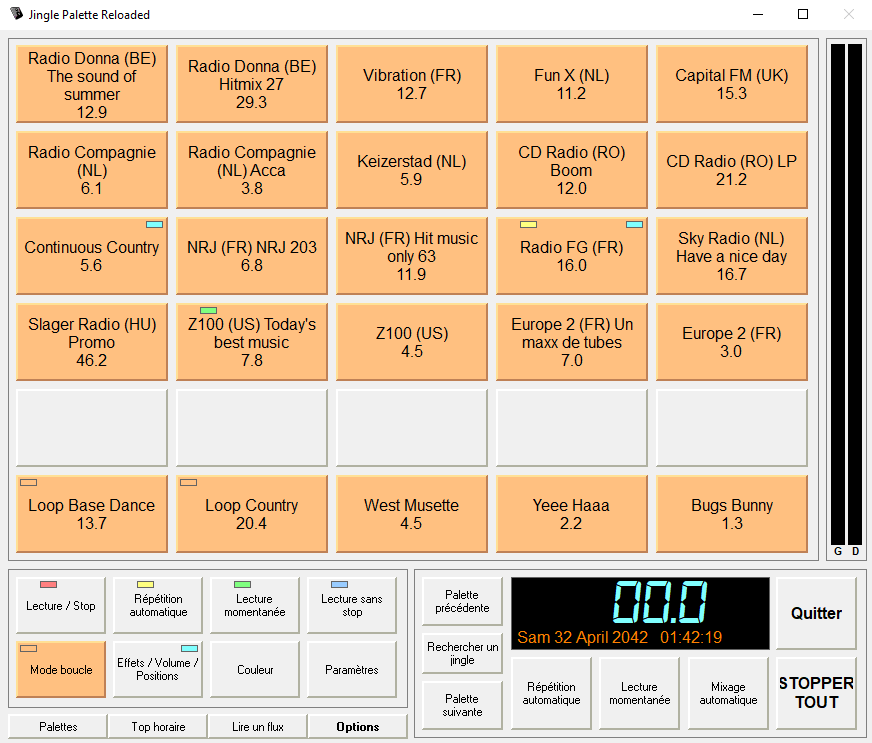
Cliquer sur un jingle activera son mode boucle. Pour vous rappeler cet état, un voyant orange s'allume sur le bouton. Si vous jouez un jingle quand ce voyant est allumé, ce jingle sera bouclé (répété) jusqu'à ce que vous l'arrêtiez, que ce soit avec le bouton STOP TOUT, ou en cliquant à nouveau dessus sans que la répétition automatique soit activée.
Remarque : de par la fonction de boucle du module audio, si un jingle a une Position de départ (voir section Effets, volume, positions) définie (donc autre que sur 0), le jingle jouera depuis la Position de départ, et bouclera depuis le début, non depuis la Position de départ.
Remarque : pour de meilleurs résultats, il est recommandé de stocker les jingles que vous souhaitez boucler, seulement dans les formats PCM WAV, MP1, MP2 ou AIF/AIFF. Nous ne recommandons pas le format MP3 pour le bouclage.
Un clic droit sur un bouton de jingle et choisir Mode boucle vous donnera le même résultat.
Chaque jingle peut être lu en mode séquentiel, et cette préférence est sauvegardé lors de l'enregistrement de la palette. Pour ce faire, cliquez deux fois sur le bouton Mode boucle / Séquentiel. Le bouton changera en Mode séquentiel et tous les boutons assignés de la palette passeront en turquoise, vous permettant de choisir le jingle à jouer en mode séquentiel :

Cliquer sur un jingle activera son mode séquentiel. Pour vous rappeler cet état, un voyant turquoise s'allume sur le bouton.
Le mode séquentiel vous permet de lire un jingle ou une musique en plusieurs étapes. Vous pouvez définir une boucle d'une partie d'une musique, quitter la boucle, arrêter la lecture avec un fondu sortant linéaire ou logarithmique. Ceci est utile par exemple, pour faire boucler le début d'une musique pendant que l'animateur radio parle, et une fois qu'il a fini de parler, sortir de la boucle et laisser continuer la lecture du reste de la musique.
Un clic droit sur un bouton de jingle et choisir Mode séquentiel vous donnera le même résultat.
Les réglages du mode séquentiel sont dans la fenêtre des effets.
Vous pouvez régler des effets individuellement, pour chaque jingle. Ces réglages sont mémorisés lors de l'enregistrement de la palette.
Pour régler les effets pour chaque jingle, cliquez sur le bouton Effets / Volume / Positions. Tous les boutons assignés de la palette passeront en bleu, ainsi vous pouvez choisir un jingle pour régler ses effets.
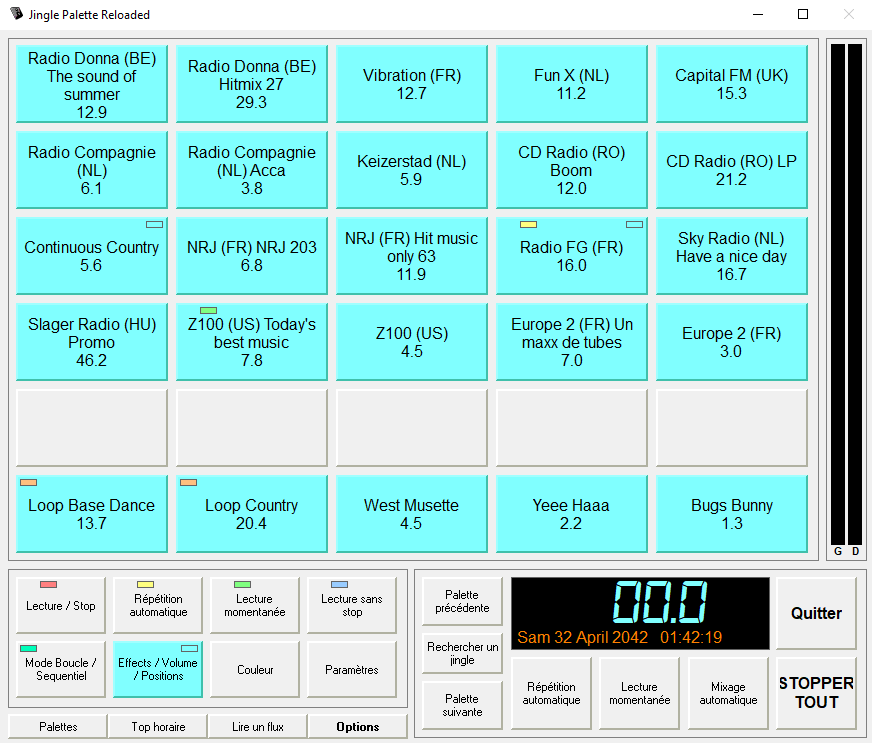
Après avoir cliqué sur le bouton de jingle voulu, la fenêtre d'effets apparaît avec 2 onglets (Un clic droit sur le bouton de jingle et choisir Effets, volume, positions, vous donnera le même résultat).
Pour les deux onglets, vous pouvez lire le jingle directement depuis la fenêtre d'effets. Un curseur vous permet de de déplacer la position de lecture tout au long du jingle ou de la musique, et la position de lecture est affichée à droite.
Onglet Effets :
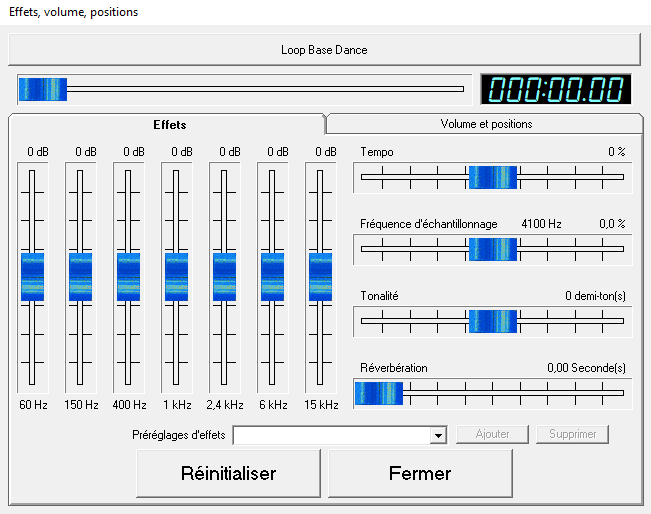
Cet onglet vous permet de régler précisément un égaliseur à 7 bandes, le tempo, la fréquence d'échantillonnage, la tonalité et la réverbération en glissant les curseurs correspondants.
Préréglages d'effets : vous pouvez sauvegarder et rappeler des préréglages d'effets. Pour ajouter un préréglage, entrez le nom de préréglage de votre choix et cliquer sur le bouton Ajouter : votre préréglage apparaîtra dans la liste déroulante de préréglages. Si le réglage existe déjà avant de le sauvegarder, vous aurez à confirmer le remplacement pour sauvegarder les nouveaux réglages d'effets. A chaque sélection d'un préréglage, cela rappellera les réglages d'effets. Cela est utile si vous voulez appliquer les mêmes effets à plusieurs jingles. Pour supprimer un préréglage, sélectionnez-le simplement et cliquer sur le bouton Supprimer (et confirmez).
Remarque à propos des propriétés des effets : vous pouvez changer les fréquences et plage des bandes de l'égaliseur, la plage du tempo/de la fréquence d'échantillonnage/de la tonalité en éditant les clés EQBands, EQVMax et TempoMax dans le fichier jp.ini. Cependant, les valeurs initiales sont prévues pour donner un bon équilibre entre rendu des effets et précision des réglages. Nous recommandons de ne pas les changer.
Onglet Volume et positions :
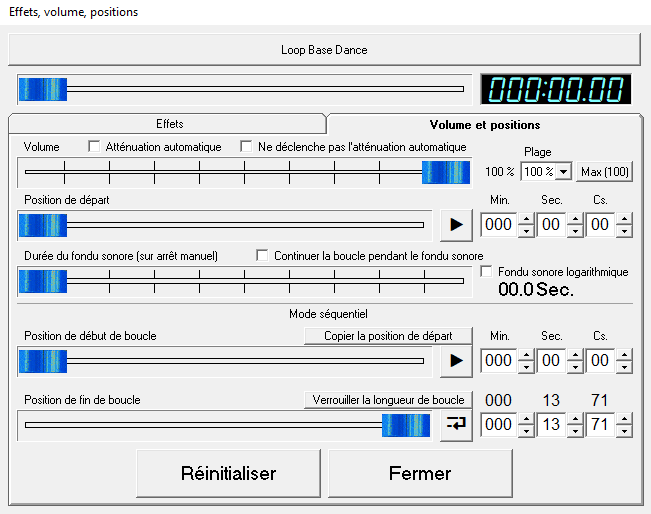
Cet onglet permet de régler le volume du jingle.
Atténuation automatique : si cochée, le volume de ce jingle sera atténué lors de la lecture d'un autre jingle. Par défaut, cette option est cochée pour les fichiers audio de plus de 2 minutes (comme des musiques).
Ne pas déclencher l'atténuation automatique : si cochée, ce jingle ne déclenchera pas l'atténuation automatique lorsqu'il sera lu. Cette option est décochée par défaut.
Vous pouvez augmenter le volume depuis l'original, en changeant la plage.
Par exemple, vous avez un jingle enregistré à la moitié de l'amplitude
audio disponible, choisissez la plage 200% et vous pourrez doubler
le volume du jingle sans avoir à éditer le fichier.
N'hésitez pas à utiliser les VU-mètres pour ajuster le bon niveau pour
le jingle.
Aussi, vous pouvez utiliser le bouton Max (valeur) pour
régler le meilleur volume et avoir le son le plus fort sans écrêtement.
Cette valeur est calculée en détectant le niveau maximum du jingle.
Si vous augmentez le volume au-delà de la valeur du bouton Max,
le bouton passera en rouge pour vous avertir d'écrêtements possibles.
Vous pouvez aussi régler la Position de départ du jingle. Ce réglage est pratique si vous avez un blanc au début du fichier audio de jingle, ou si vous voulez simplement lire depuis un autre point dans le jingle.
Vous pouvez déplacer le curseur le long de la durée du jingle, ou saisir manuellement
une valeur de temps.
Remarque : du fait que Jingle Palette a besoin d'un minimum de données à lire, vous ne pouvez pas régler une position de départ ultérieure à 0.3 seconde avant la fin du jingle.
Durée de fondu sonore (sur arrêt manuel) : ce réglage défini la durée pendant laquelle le volume s'atténuera lors d'un arrêt manuel. Vous pouvez choisir entre une courbe de fondu sonore linéaire ou logarithmique.
Les réglages suivants sont réservés au mode séquentiel :
Position de début de boucle : défini le début de la boucle. Le bouton Copier la position de départ plate le début de la boucle à la position de départ du jingle.
Position de fin de boucle : défini la fin de la boucle.
Durant la lecture, lorsque sa position atteint la position de fin de boucle, elle retourne à la position de début de boucle.
Remarque : la position de fin de boucle ne peut pas être placée avant la position de début de boucle : si vous bougez l'une ou l'autre, l'autre bougera pour que la position de début de boucle ne soit jamais après la position de fin de boucle.
Vous pouvez définir la position avec les flèches des champs de minutes, secondes et centièmes de secondes.
Vous pouvez tester la position de fin de boucle en cliquant sur le bouton "icône de lecture" à droite du curseur. Vous pouvez tester la position de fin de boucle avec le bouton "icône de retour" à droite du curseur : cela relancera la lecture 1 seconde avant la position de fin de boucle pour tester le raccord de boucle, et faire une boucle parfaite.
Verrouiller la longueur de boucle : les curseurs de position de début de boucle et de position de fin de boucle sont liés, donc lorsque vous en bougez un, cela déplace l'autre, et la boucle a toujours la même longueur. Ceci est pratique si, par exemple, vous faîtes une boucle de 4 temps, et que vous voulez boucler ailleurs dans la musique, mais toujours avec longueur de 4 temps.
Étapes du mode séquentiel :
- Premier clic sur le bouton de jingle : débute la lecture depuis la position de départ. Lorsque la position de début de boucle a été dépassée, la LED de mode séquentiel clignote lentement, indiquant que la boucle est active.
- Second clic : avant la position de début de boucle ou si l'option Continuer la boucle pendant le fondu sonore est cochée (même si la lecture est déjà en boucle), le fondu sonore débute, la LED de mode séquentiel clignote rapidement. Pendant la boucle, si l'option Continuer la boucle pendant le fondu sonore est décochée, la boucle est désactivée, la LED de mode séquentiel ne clignote plus.
- Troisième clic : pendant le fondu sonore, la lecture s'arrête même si la durée de fondu sonore n'a pas été atteinte. Pendant la lecture après la boucle, le fondu sonore débute, la LED de mode séquentiel clignote rapidement.
- Quatrième clic (si en cours de fondu sonore) : la lecture s'arrête même si la durée de fondu sonore n'a pas été atteinte.
Remarque : Pour réinitialiser un effet, vous pouvez double-cliquer dessus, cela le remet à la valeur par défaut. Le bouton Réinitialiser remet tous les effets à leur valeur par défaut.
Une icône disquette apparaît sur l'afficheur dès que vous changez un réglage d'effet, vous rappelant d'enregistrer la palette si vous voulez conserver les changements. Si un réglage d'effet (excepté le volume) est différent de la valeur par défaut, une LED bleue apparaît sur le bouton de jingle.
Après avoir réglé les effets désirés, cliquez sur Fermer pour revenir à la fenêtre principale.
CouleurComme les précédentes options, vous pouvez assigner une couleur de bouton à un jingle. Cliquez sur Couleur et sur le bouton dont vous voulez assigner une couleur, puis choisissez une couleur :
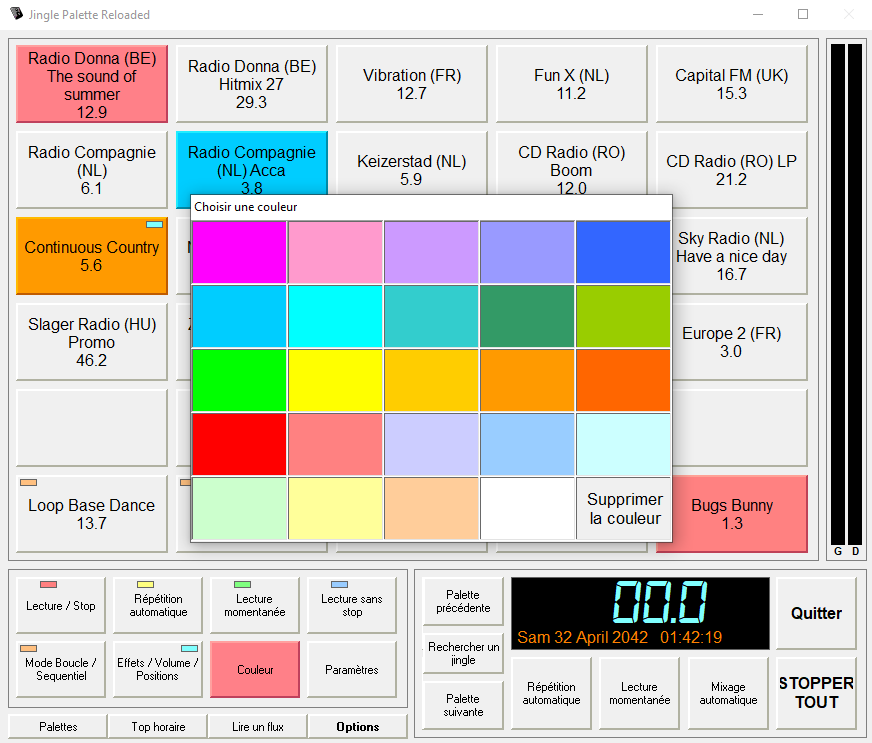
Cliquer sur le bouton Paramètres ou appuyer sur la touche F2 sur votre clavier ouvrira la fenêtre des Paramètres de configuration, qui vous permettra de choisir différentes options pour Jingle Palette :
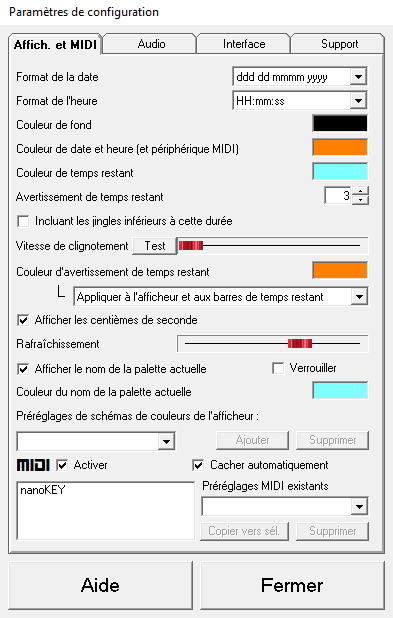
Ici vous pouvez choisir le format de date et heure, le nombre de secondes après lequel le temps restant change de couleur, incluant ou non les jingles de durée inférieure, faire clignoter, d'afficher ou non les centièmes de seconde, le nom de palette actuelle, et différentes couleurs pour l'afficheur. Vous pouvez régler la fréquence de rafraîchissement de l'afficheur : à gauche, plus lent, à droite, plus rapide. Ceci est pratique pour réduire l'utilisation du processeur sur les ordinateurs lents, en glissant le curseur vers la gauche. Double-cliquer sur le curseur rappellera à la valeur par défaut. Vous pouvez pousser vers la droite mais honnêtement, vous ne verrez probablement pas la différence, sauf peut-être si les centièmes de seconde sont affichés, et cela pourrait résulter en une plus grande utilisation du processeur. Nous recommandons de conserver la valeur par défaut. Ce réglage agît également sur l'actualisation des couleurs de boutons de jingles.
Vous pouvez ajouter, rappeler, supprimer des préréglages de jeux de couleurs. Pour rappeler une couleur à sa valeur par défaut, cliquez avec le bouton droit sur la couleur que vous voulez réinitialiser.
Vous pouvez Activer MIDI pour utiliser un contrôleur. La liste des périphériques disponibles est affichée en dessous. L'option Cacher automatiquement permet de cacher les informations de Périphérique MIDI de l'afficheur si aucun périphérique n'est connecté.
Remarque: si le périphérique habituellement sélectionné n'est pas disponible (non branché à l'ordinateur), Jingle Palette prendra le premier disponible. Si vous rebranchez le périphérique sélectionné, il aura la priorité et sera utilisé à la place de l'autre. Vous n'avez pas besoin de redémarrer Jingle Palette pour passer d'un périphérique à un autre. Si vous avez plusieurs périphériques MIDI, chacun garde ses apprentissages, à condition qu'ils gardent le même nom. Si un même périphérique a un nom différent lorsque vous le branchez sur un autre port USB, l'apprentissage précédent ne sera pas utilisé, il faudra refaire l'apprentissage, ou bien copier un préréglage MIDI existant (choisir le périphérique MIDI dans la liste de gauche, choisir le préréglage dans la liste déroulante et cliquer sur le bouton Copier vers sél.). Pour supprimer un préréglage MIDI, sélectionnez le simplement dans la liste déroulante et cliquez sur le bouton Supprimer. Si vous souhaitez effacer l'apprentissage d'un péripéhrique MIDI, sélectionnez-le simplement, puis cliquez dessus avec le bouton droit de votre souris. Une demande de confirmation apparaîtra.
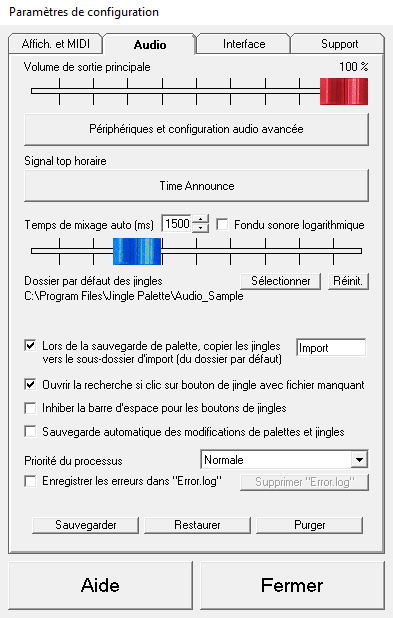
Le curseur rouge vous permet de régler le volume principal de Jingle Palette. Pour réinitialiser à 100%, vous pouvez double-cliquer sur le curseur.
Périphériques et configuration audio avancée : Ceci ouvre une autre fenêtre où vous pouvez régler les périphériques audio et les paramètres d'atténuation automatique.
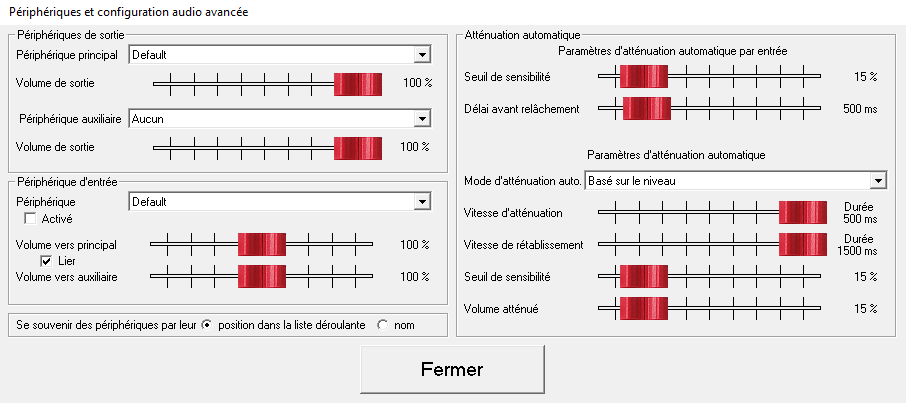
Périphériques de sortie : vous pouvez ici choisir, deux périphériques de sortie et régler leur volume. Ceci est particulièrement utile si vous voulez diffuser : installez un logiciel câble virtuel (Virtual Cable) de votre choix et redémarrez Jingle Palette. Vous devriez voir le nouveau câble virtuel dans la liste des périphériques, choisissez le en tant que périphérique auxiliaire, et la sortie de Jingle Palette sera envoyée vers ce câble virtuel. A l'autre bout de votre câble virtuel, utiliser un logiciel de diffusion tel que BUTT (Broadcast Using This Tool), or autre de votre choix, pour envoyer votre émission vers un service de radio par Internet.
Périphérique d'entrée : vous pouvez ici choisir un périphérique d'entrée. Si vous voulez faire quelques émissions sur radio par Internet (comme décrit ci-dessus), sélectionnez le périphérique d'entrée et activez-le. Deux nouveaux boutons apparaîtront à gauche des boutons "Palette Précédente/Suivante":
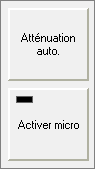
Atténuation auto. : comme sur les tables de mixage pour DJ, si activé, lorsque le niveau d'entrée dépasse le seuil, cela activera le bouton Activer micro. Lorsque le niveau d'entrée repasse en dessous du seuil, le bouton Activer micro se désactivera.
Activer micro : c'est un bouton momentané. Lorsque pressé, cela activera l'entrée et elle sera jouée vers les sorties. Les autres sources en lecture (musiques, jingles, flux...) seront atténuées. Lorsque relâché, l'entrée audio ne sera plus jouée vers les sorties, et le volume des autres sources reviendra à la normale. La LED s'allume lorsque le niveau d'entrée dépasse 95%.
Vous pouvez (dans Périphériques et configuration audio avancée) régler le volume d'entrée pour chaque sortie. Cela peut être utile en raison de la latence de la carte son, ce qui fait que la lecture de l'entrée audio, vers les sorties, présente une petite latence, ce qui peut être gênant si vous vous écoutez dans votre casque (dans ce cas, décochez Lier et baissez le volume d'entrée sur le volume de sortie principal - si votre casque est branché sur la sortie principale).
Paramètres d'atténuation automatique par entrée :
Seuil de sensibilité : ceci règle la sensibilité de l'atténuation automatique. Vers 0%, l'atténuation automatique activera presque tout le temps le bouton Activer micro, dès lors qu'il y a le moindre bruit de fond dans votre studio. Vers 100%, vous devrez parler très fort pour activer le bouton de micro. La valeur par défaut devrait être un bon réglage.
Délai avant relâchement : ceci règle la durée avant la désactivation du micro une fois que le niveau d'entrée est repassé sous le seuil de sensibilité.
Paramètres d'atténuation automatique :
Mode d'atténuation auto. : vous pouvez choisir d'atténuer selon le niveau ou selon la lecture.
Vitesse d'atténuation : ceci règle le temps pour atténuer les autres sources vers le volume atténué.
Vitesse de rétablissement : ceci règle le temps pour atténuer les autres sources vers leur volume normal.
Seuil de sensibilité : ceci agît comme pour l'atténuation automatique par entrée, mais pour les jingles qui déclenche l'atténuation automatique, à la place du périphérique d'entrée.
Dans le mode basé sur la lecture, Avance au rétablissement remplace Seuil de sensibilité. Ceci règle le temps à appliquer le rétablissement avant la fin de lecture du jingle (ainsi, les autres sources commencent à restaurer leur volume normal avant la fin du jingle).
Volume atténué : ceci règle le volume lorsque l'atténuation automatique est activée.
Se souvenir des périphériques par leur position/nom : ceci est la méthode pour initialiser les cartes son. Par position dans la liste déroulante, si vous ajouter une autre carte son à votre ordinateur, cela pourrait résulter à initialiser le mauvais périphérique au prochain démarrage de Jingle Palette. Par nom, la position dans la liste n'a pas d'importance, mais si vous avez deux cartes son ou plus, avec le même nom, la première des identiques sera sélectionnée.
De retour au Panneau de configuration, le signal de Top horaire peut être choisi de manière similaire que d'assigner un jingle.
Le temps de mix automatique peut être réglé, en millisecondes. La valeur par défaut est 1500 (1.5 seconde) mais vous pouvez spécifier une valeur entre 1 et 5000. Pour réinitialiser à la valeur par défaut, vous pouvez double-cliquer sur le curseur.
Vous pouvez choisir d'appliquer une courbe de fondu sonore logarithmique ou linéaire.
Vous pouvez sélectionner le dossier par défaut pour les nouveaux jingles (Les boutons déjà assignés n'auront pas leur chemin de jingle changé). Le dossier par défaut des fichiers audio de Jingle Palette est Audio_Sample dans le dossier d'installation du logiciel. Cliquer sur le bouton Réinit. restaurera le dossier par défaut.
Si un fichier jingle assigné à un bouton est en dehors du dossier par défaut, il sera automatiquement copié vers le sous-dossier Import du dossier par défaut lors de l'enregistrement de la palette, si cette option suivante est cochée. Vous pouvez changer le nom de ce sous-dossier. Si vous laissez le champ du nom de sous-dossier vide, les jingles seront copiés vers le dossier par défaut.
Ensuite, si un fichier jingle a été déplacé, renommé ou supprimé, Jingle Palette vous avertira à propos du fichier manquant avec un nom de jingle en rouge sur le bouton. Un clic droit vous permet de rechercher ce fichier. Cette option fait ouvrir directement la recherche lors de l'appui sur un bouton de jingle au fichier manquant.
Inhiber la barre d'espace pour les boutons de jingles cochée, la barre d'espace du clavier continuera d'appuyer les mais les jingles ne seront plus lus/arrêtés.
Vous pouvez choisir pour que Jingle Palette sauvegarde automatiquement chaque fois que vous appliquez n'importe quel changement (ajout/suppression/copie/déplacement de jingle, changement d'effets, de mode de lecture...), en cochant Sauvegarde automatique des modifications de palettes et jingles. Cela agît de la même façon que si vous cliquez manuellement sur l'icône disquette à chaque qu'elle apparaît.
Les boutons suivants permettent de sauvegarder et restaurer la configuration de Jingle Palette.
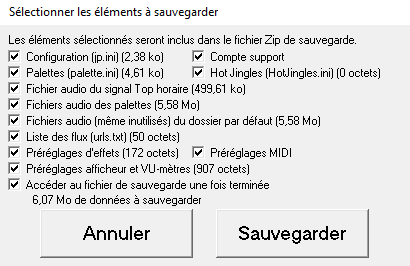
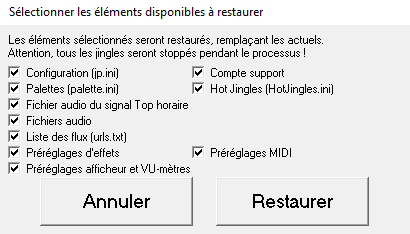
Le bouton Purger permet de supprimer du dossier par défaut des jingles, les fichiers qui ne sont ni utilisés dans les palettes et ni pour signal Top horaire. Cette action est définitive dès lors que la demande de confirmation a été validée.
Remarque : Les sous-dossiers vides à l'issue de la purge sont également supprimés.
La Priorité du processus peut être choisie ici, de Basse à Haute. Ce réglage est pratique dans le cas où vous voulez affiner la compatibilité du logiciel entre les programmes fonctionnant ensemble sur le même ordinateur.
Enregistrer les erreurs dans "Error.log" cochée enregistre l'ouverture et la fermeture du programme, les erreurs du module audio, etc., pour vérifier plus tard. Vous pouvez vider le fichier journal avec le bouton suivant cette option.
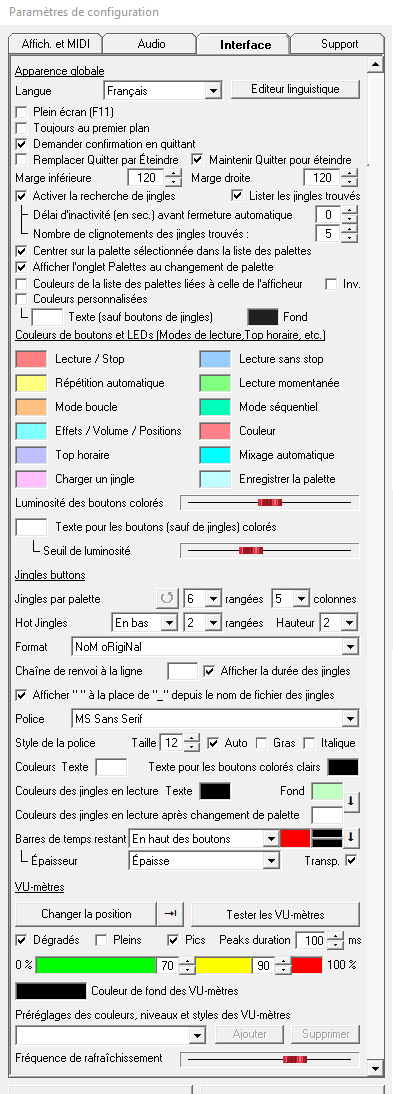
Changer la langue de l'interface peut être fait facilement, en sélectionnant la langue désirée dans la liste déroulante Langue. Pour avoir Jingle Palette traduit dans votre langue, voir la section Traduire Jingle Palette dans votre langue. C'est facile et n'importe qui peut le faire.
Plein écran cochée permet à Jingle Palette d'être affiché sur la totalité de l'écran, sans barre de titre, par-dessus la barre des tâches Windows et les autres logiciels.
Toujours au premier plan cochée met Jingle Palette le plus en avant sur votre bureau. C'est utile lors de l'utilisation avec d'autres outils de diffusion.
Demander confirmation en quittant cochée évite l'arrêt accidentel de lecture des jingles.
Remplacer Quitter par Éteindre cochée permet d'éteindre l'ordinateur (Arrêter Windows) directement à la sortie de Jingle Palette.
Maintenir Quitter pour éteindre cochée permet d'éteindre l'ordinateur (Arrêter Windows) directement en maintenant le bouton Quitter appuyé.
Marges basse et droite vous permettent d'ajuster ces marges pour un affichage optimal de Jingle Palette.
Cocher Afficher le bouton de recherche de jingle pour le rendre visible entre les boutons Palette précédente et Palette suivante. Au sujet de la valeur suivante, si mises à 0, la fenêtre de recherche ne se fermera pas automatiquement.
Centrer sur la palette sélectionnée dans la liste des palettes cochée rend la palette surlignée centrée dans la liste quand c'est possible.
Afficher l'onglet Palettes au changement de palette cochée permet à Jingle Palette de revenir à l'onglet Palettes lorsque vous changez de palette.
Couleurs de la liste des palettes assorties à celle de l'afficheur cochée change les couleurs pour la liste des palettes et le champ de nom de palette (lors de l'enregistrement) afin qu'elles correspondent à celles du fond et du nom de palette de l'afficheur. Remarque : Cela n'affecte pas la palette sélectionnée, du fait que les couleurs sont relatives du système d'exploitation.
Inv. cochée fait inverser les couleurs de fond et de texte pour la liste des palettes et le champ de nom de palette (lors de l'enregistrement).
Couleurs personnalisées cochée vous permet de choisir les couleurs de texte et de fond de la fenêtre principale. Les deux cases de couleur vous permettent de choisir la couleur de texte pour tous les boutons sauf ceux de jingles, et la couleur de fond pour toute l'interface principale. Par exemple, voici le rendu avec les couleurs personnalisées prédéfinies :
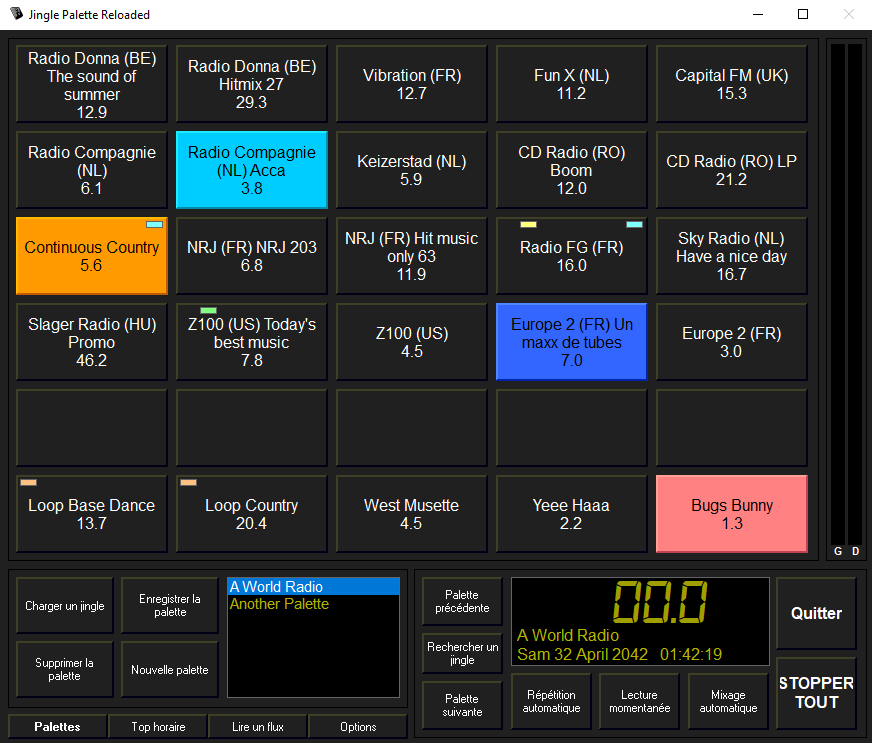
Couleurs de boutons et LEDs (Modes de lecture, Top horaire, etc.) vous permet de choisir la couleur de fond pour les fonctionnalités correspondantes.
Luminosité des boutons colorés vous permet de changer la luminosité des boutons colorés, ce qui est pratique si vous souhaitez utiliser Jingle Palette avec des couleurs sombres, dans un studio sombre. Ce réglage agît aussi sur les boutons de jingles colorés.
La case de couleur en dessous de ce réglage vous permet de définir la couleur de texte pour les boutons colorés, excepté pour les boutons de jingle, lorsque leur couleur de fond est trop sombre. Vous pouvez régler le seul de luminosité pour le basculement vers cette couleur.
Jingles par palette vous permet de choisir le nombre de colonnes et de rangées de boutons par palette, jusqu'à 96.
Hot Jingles vous permet de choisir une ou deux rangée de boutons qui ne changes pas avec palettes, ainsi que leur position et leur taille.
Format de nom de jingle vous permet de choisir la casse des boutons de jingles.
Chaîne de renvoi à la ligne est utile pour créer volontairement un renvoi à la ligne dans le nom de jingle à chaque fois que son nom de fichier contient cette chaîne. Le renvoi à la ligne remplace la chaîne. Par exemple, si la chaîne est " - ", et que le nom de fichier du jingle est "Ma radio - Jingle d'intro.mp3", le jingle sera affiché comme ceci :
Ma radio
Jingle d'intro
Afficher la durée des jingles cochée permet à Jingle Palette d'afficher la durée des jingles. Le format de durée correspond au format de temps restant de l'afficheur (minutes sur 3 chiffres si nécessaire, secondes et dixièmes). Notez que vous pouvez personnaliser le format d'affichage de la durée directement dans le fichier jp.ini, en modifiant la valeur de la clé JDispDurationEncap. Le mot "duration" dans la valeur est requis. Si vous voulez, par exemple, des crochets autour de la durée, modifier la valeur de clé JDispDurationEncap en [duration] .
Afficher " " à la place de "_" depuis le nom de fichier des jingles cochée permet à Jingle Palette de remplacer "_" (tiret bas) par un espace.
Police, Style de la police, Taille, (Taille) Auto, Gras et Italique vous permettent de personnaliser le style d'écriture des boutons de jingles. Les polices listées sont celles installées sur Windows. Si la police sélectionnée a été supprimée de Windows, la police "MS Sans Serif" sera utilisée en substitution. Notez que le temps de démarrage de Jingle Palette peut être en relation avec le nombre de polices installées à lister.
Les deux cases de couleurs suivantes vous permettent de choisir la couleur de texte pour les boutons de jingles. Leur utilisation est aussi liée au seuil de luminosité.
Couleurs de jingle en lecture vous permet de choisir les couleurs de texte et de fond des jingles en cours de lecture. Cliquez sur le bouton avec la flèche basse pour copier la couleur de fond de jingles en lecture vers cette des jingles continuant la lecture pendant le changement de palette.
Barres de temps restant vous permet d'afficher/cacher et personnaliser la barre de temps restant pour chaque jingle en lecture. La couleur à droite est pour la couleur de la barre, et les deux après, sont leurs couleurs de fond (la première pour la palette actuelle, la seconde pour les jingles en lecture pendant le changement de palette, cliquez sur la flèche pour copier de la première à la seconde).
VU-mètres vous permet de personnaliser les VU-mètres de Jingle Palette. Vous pouvez changer leur position (à droite par défaut, en bas, à gauche, en haut), mais aussi les envoyer miniaturisés à droite dans l'afficheur, ou simplement les cacher s'ils sont inutiles pour vous. Notez que dans l'afficheur, l'option Pic est désactivée. Vous pouvez changer leurs niveaux intermédiaires et hauts. Vous pouvez aussi personnaliser les couleurs des niveaux bas, moyens, hauts et couleur de fond en cliquant dessus. Cliquer sur une couleur avec le bouton droit la réinitialise à sa valeur par défaut. Activez le bouton Tester les VU-mètres pour forcer le niveau affiché à 100%.
Fréquence de rafraîchissement vous permet de régler le nombre de mesures par secondes. A gauche, moins, les VU-mètres apparaîtront comme lents, ce qui est pratique pour réduire l'utilisation du processeur sur les ordinateurs lents. A droite, les VU-mètres apparaissent comme rapide, mais cela peut augmenter l'utilisation du processeur. Nous recommandons de laisser le réglage par défaut.
Remarque : les valeurs avec flèches haute/basse peuvent être changées par le clavier en appuyant sur les flèches HAUTE et BASSE dans le champ de saisie. Appuyer sur les touches GAUCHE et DROITE changeront la valeur plus rapidement.
Remarque : pour réinitialiser à une valeur par défaut, souvenez-vous que vous pouvez double cliquer (ou cliquer avec le bouton droit pour les cases de couleur) sur le réglage.
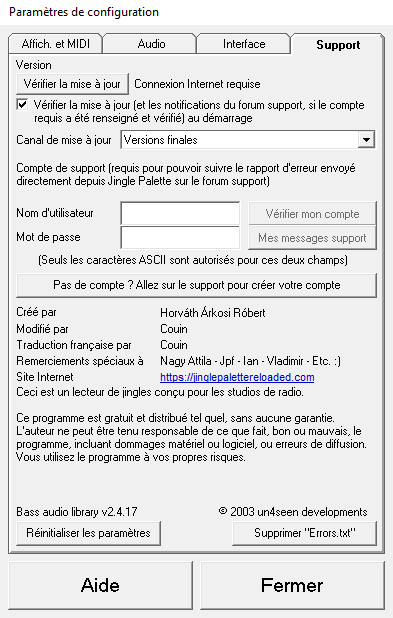
Cet onglet est pour informations, telles que la version du logiciel, l'auteur, l'éditeur depuis la version 5.x (notez que si vous créez votre propre traduction, vous pouvez changer les valeurs Traduction
Le bouton Vérifier la mise à jour vous permet de vérifier si une version plus récente que celle installée est disponible au téléchargement. Ceci nécessite une connexion Internet valide. Vous pouvez aussi choisir de vérifier la mise à jour au démarrage et aussi le canal de mises à jour.
Dans le cas où une mise à jour a été mise en ligne, une fenêtre apparaîtra (au démarrage de Jingle Palette si l'option est cochée, et en cliquant sur le bouton Vérifier la mise à jour) avec la liste des changements de chaque version après l'actuelle en cours d'exécution jusqu'à la dernier disponible.
Vous pourrez au choix fermer cette fenêtre, télécharger et installer la dernière mise à jour, ou ignorer cette mise à jour. Si vous téléchargez la mise à jour, une fois le téléchargement terminé, un avertissement apparaîtra, vous demandant si vous souhaitez installer la mise à jour, vous informant que tous les jingles seront stoppés pour installer la mise à jour.
Si vous choisissez d'ignorer cette mise à jour, cette fenêtre n'apparaîtra plus au démarrage jusqu'à ce qu'une nouvelle mise à jour soit disponible.
La section suivante vous permet de lier Jingle Palette à votre compte du forum support (une connexion Internet est requise) : en cas d'erreur du logiciel, vous pouvez la rapporter directement sans avoir à ouvrir un sujet. Jingle Palette le fera pour vous et vous proposera de vous rendre sur le sujet créé. Ce nouveau sujet sera ajouté à vos sujets surveillés.
Si vous avez l'option Vérifier la mise à jour au démarrage cochée, et que vous une notification de forum support (comme des réponses aux sujets surveillés, des messages privés), une cloche apparaîtra sur l'afficheur. Si vous cliquez dessus, Jingle Palette ouvrira votre navigateur Internet par défaut et vous amènera à votre page de notification du forum support (authentification peut-être requise).
Saisissez simplement votre nom d'utilisateur et mot de passe (seuls les caractères ASCII sont acceptés ici), vous pouvez Vérifier votre compte pour être sûr de la validité des informations d'identification. N'oubliez pas que si vous changez votre mot de passe sur le forum support, vous aurez à le changer ici aussi.
Vous pouvez accéder à vos messages support en cliquant sur le bouton Mes messages support.
Si vous n'avez pas de compte, vous pouvez en créer un simplement en cliquant sur le bouton Pas de compte ? Allez sur le support pour créer votre compte.
Remarque : le rapport d'erreur est important pour nous. S'il vous plaît, essayez d'être précis dans la description de comment vous l'avez eu. C'est la seule façon d'essayer de corriger les erreurs. Si vous n'avez pas de compte, lorsque l'erreur survient, vous pouvez en créer un et remplir les champs d'identification alors que la fenêtre de rapport d'erreur est ouverte, ou envoyer le rapport en tant qu'anonyme, mais dans ce cas, le rapport sera caché sur le forum support, jusqu'à ce qu'un modérateur estime de le rendre visible, et vous ne recevrez pas de notification, sauf si vous créez un compte et que vous vous abonnez au sujet anonyme.
Cliquer sur Réinitialiser les paramètres rappellera les paramètres de Jingle Palette à leur valeur par défaut, excepté les palettes (vos palettes ne seront pas supprimées).
Cliquer sur Supprimer "Errors.txt" effacera le fichier d'historique d'erreurs.